怎么安装惠普打印机到电脑步骤 惠普打印机如何安装
发布时间:2024-02-14 17:15:43 浏览数:
在当今数字化的时代,打印机已成为我们生活中不可或缺的设备之一,而惠普打印机作为市场上的领先品牌,其出色的品质和卓越的性能备受消费者青睐。对于一些初次使用惠普打印机的用户来说,安装这一设备可能会带来一定的困扰。究竟如何安装惠普打印机到电脑呢?接下来我们将为您介绍一些简单而有效的步骤,帮助您轻松完成惠普打印机的安装。
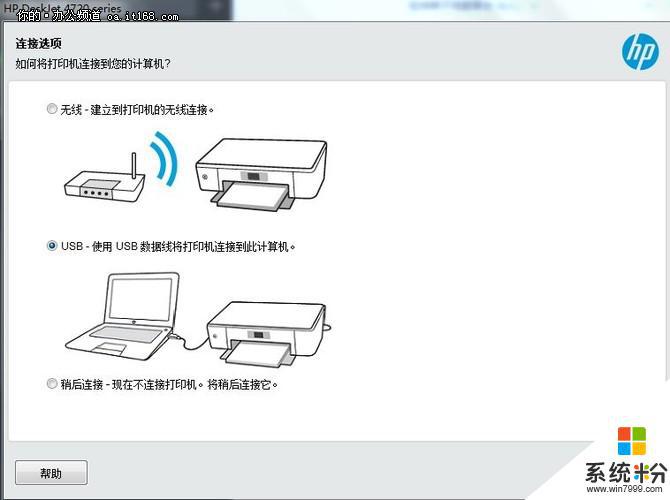
一、打印机连接电脑
先将打印机连接至主机,打开打印机电源。通过主机的“控制面板”进入到“打印机和传真”文件夹,在空白处单击鼠标右键,选择“添加打印机”命令,打开添加打印机向导窗口。选择“连接到此计算机的本地打印机”,并勾选“自动检测并安装即插即用的打印机”复选框。
二、安装驱动程序
此时主机将会进行新打印机的检测,很快便会发现已经连接好的打印机。根据提示将打印机附带的驱动程序光盘放入光驱中,安装好打印机的驱动程序后,在“打印机和传真”文件夹内便会出现该打印机的图标了。
三、共享打印机
在新安装的打印机图标上单击鼠标右键,选择“共享”命令。打开打印机的属性对话框,切换至“共享”选项卡,选择“共享这台打印机”,并在“共享名”输入框中填入需要共享的名称,例如CompaqIJ,单击“确定”按钮即可完成共享的设定。
以上是安装惠普打印机到电脑的步骤,需要的用户可以根据这些步骤进行操作,希望对大家有所帮助。